Wenn du dich mit 3D-Modeling beschäftigst und Texturen auf Objekte anwenden möchtest, ist das Verständnis von UVs unerlässlich. UVs sind zweidimensionale Koordinaten, die angeben, wie eine 2D-Textur auf die Oberfläche eines 3D-Objekts projiziert wird. Sobald du die grundlegenden Kenntnisse über UVs erworben hast, wirst du in der Lage sein, deine Kreativität im 3D-Design voll auszuschöpfen. In dieser Anleitung befasst du dich mit der Platzierung von UVs, dem Verständnis der grundlegenden Begriffe wie „Winkel- bzw. Würfelmapping“, „Distanzwert“ und „Entspannungsschritte“ sowie dem Aufbringen von Texturen auf deine 3D-Modelle mithilfe von Maxon BodyPaint.
Wichtigste Erkenntnisse
- UVs sind notwendig, um Texturen effektiv auf 3D-Objekte anzuwenden.
- Du musst Materialien und Texturen erstellen, bevor du mit dem Malen beginnen kannst.
- Die Platzierung der UVs ist entscheidend für das präzise Malen auf dem Objekt.
- Verständnis der Begriffe wie Entspannungsschritte, Distanzwert und Mappingmethoden ist wichtig für die korrekte Anwendung von Texturen.
Schritt-für-Schritt-Anleitung
Zuerst legst du ein Material für dein 3D-Objekt an. Dabei wirst du eine einfache Pyramide verwenden, kann aber auch jedes andere Objekt dienen.
Schritt 1: Material anlegen Zunächst kannst du ein Material für dein Objekt erstellen. Klicke darauf, um ein neues Material zu erzeugen. Ziehe es anschließend auf das Objekt, das du bearbeiten möchtest, in diesem Fall unsere Pyramide.
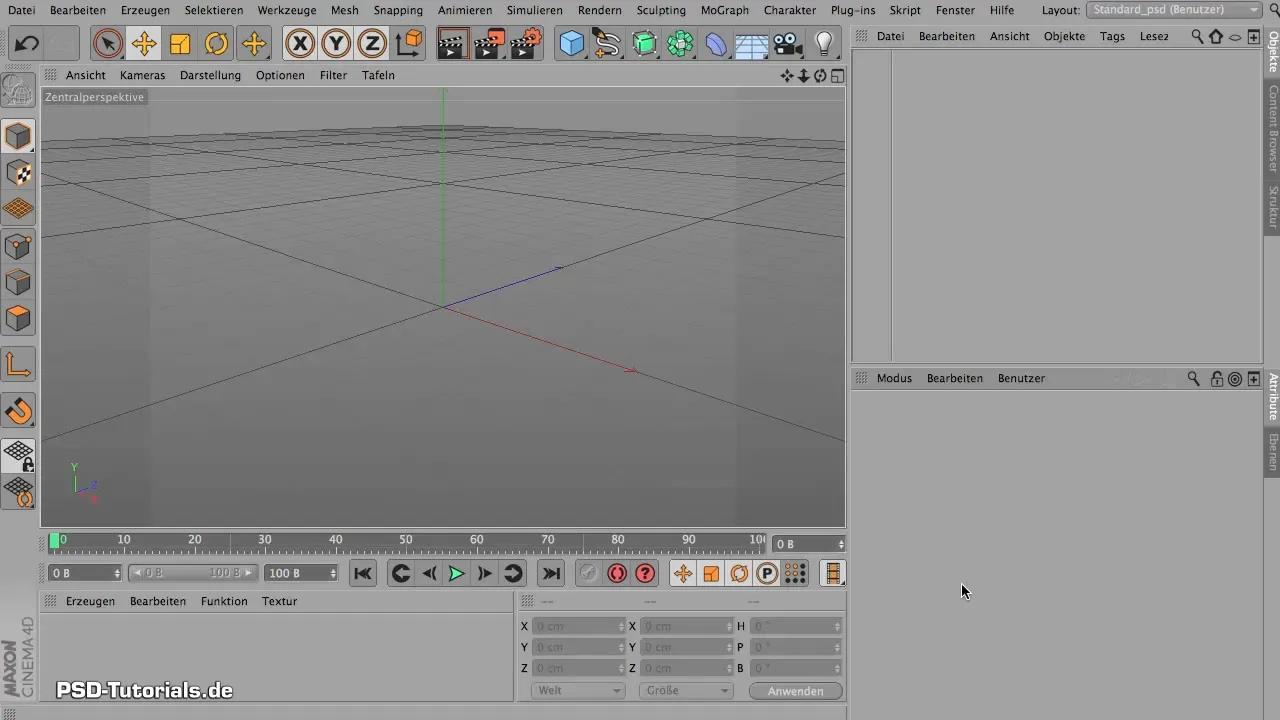
Nachdem du ein hellgraues Material aufgetragen hast, bist du bereit, die UV-Bearbeitung zu starten.
Schritt 2: UV Edit aktivieren Um auf das UV-Editing zuzugreifen, navigiere zu BodyPaint > UV Edit. Hier wirst du mit dem UV-Editor arbeiten, der dir bekannt vorkommen wird, da es einige grundlegende Ansichten gibt, die du bereits kennst.
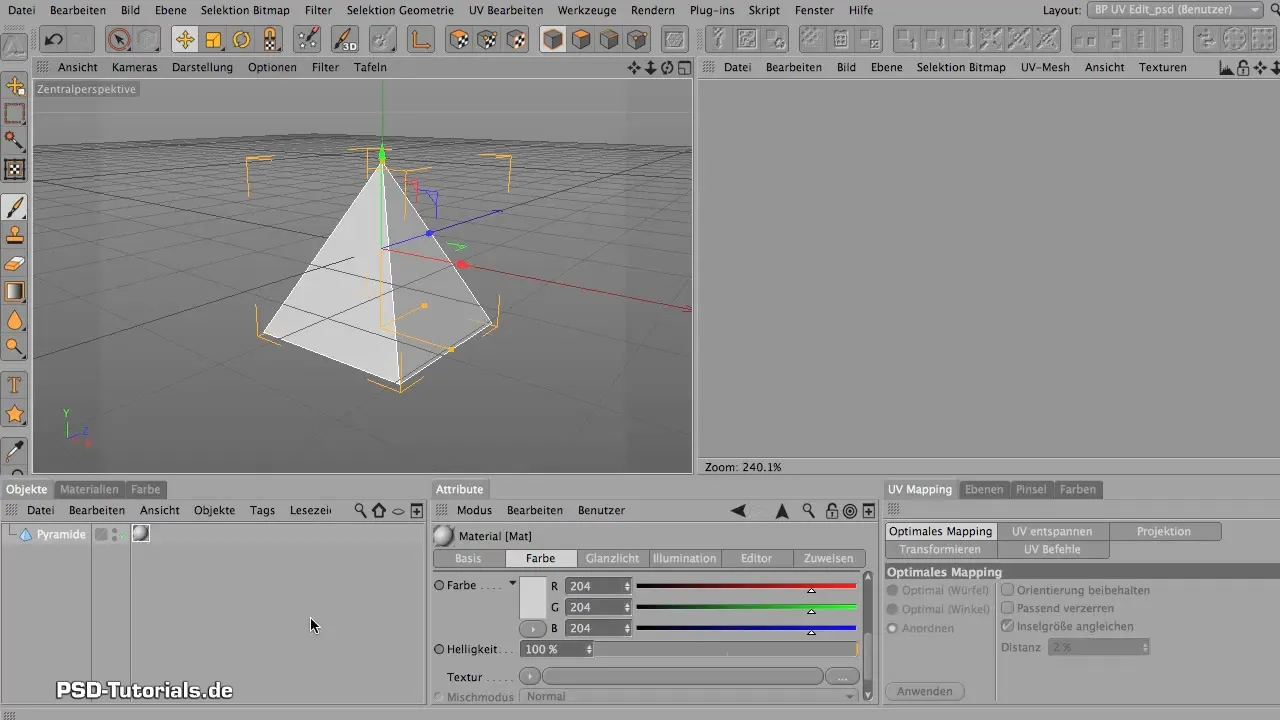
Im UV-Editor siehst du den Attribute-Manager und den Objekt-Manager. Dies sind wichtige Werkzeuge, um deine Texturen und Materialien zu verwalten.
Schritt 3: Textur anlegen Sobald du im UV-Editor bist, ist es wichtig, eine Textur anzulegen. Klicke auf die Auflistung von Texturen und wähle einen Farbkanal aus. Stelle sicher, dass die Größe 1024 x 1024 Pixel beträgt.
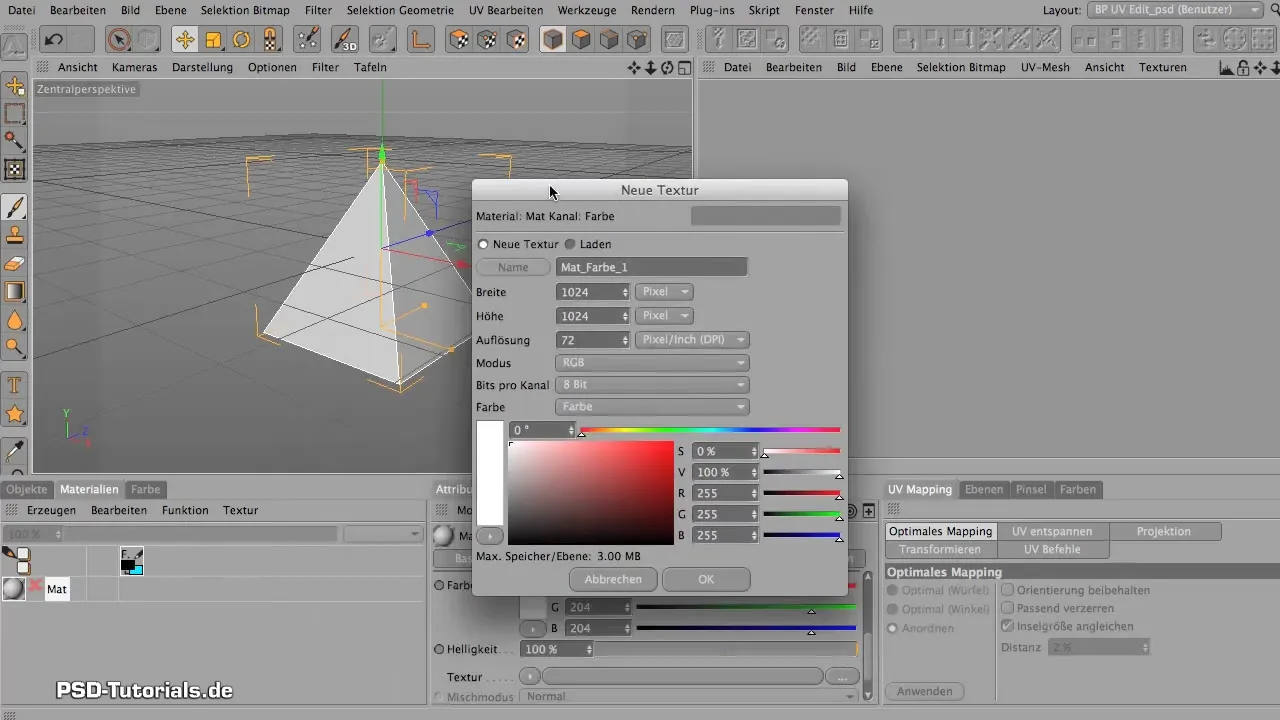
Vergebe der Textur einen Namen, z.B. „Test“, und klicke auf OK.
Schritt 4: Malen auf dem Objekt Jetzt wird es spannend! Klicke auf das Malwerkzeug und wähle eine Farbe aus, um auf deinem Objekt zu malen. Beachte, dass deine Pyramide jedoch an allen Seiten gleichmäßig bemalt wird, was dann nicht das ist, was du wirklich möchtest.
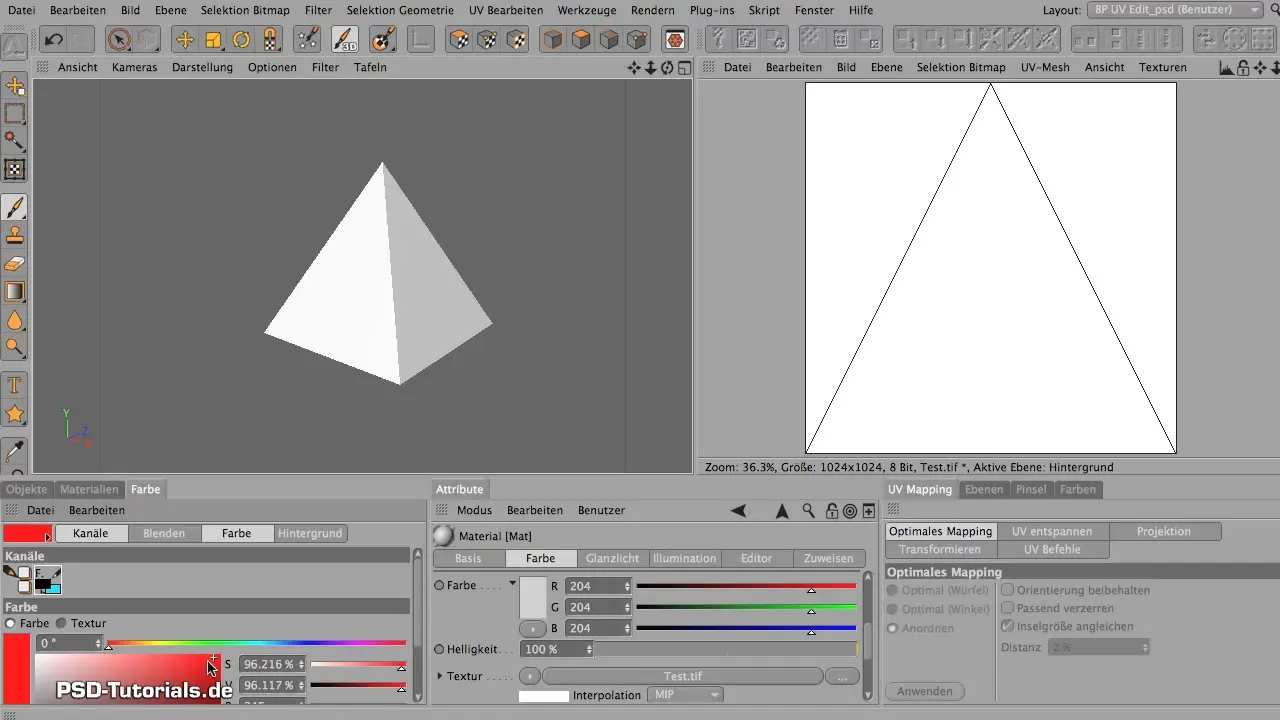
Um gezielt auf bestimmten Flächen zu malen, musst du die UVs bearbeiten.
Schritt 5: UVs anpassen Jetzt hast du festgestellt, dass alle UVs übereinander liegen und das Malen auf einem bestimmten Gesicht ist schwierig. Vergewissere dich, dass du die richtigen Polygone auswählst und diese auf verschiedene Bereiche entspannst.
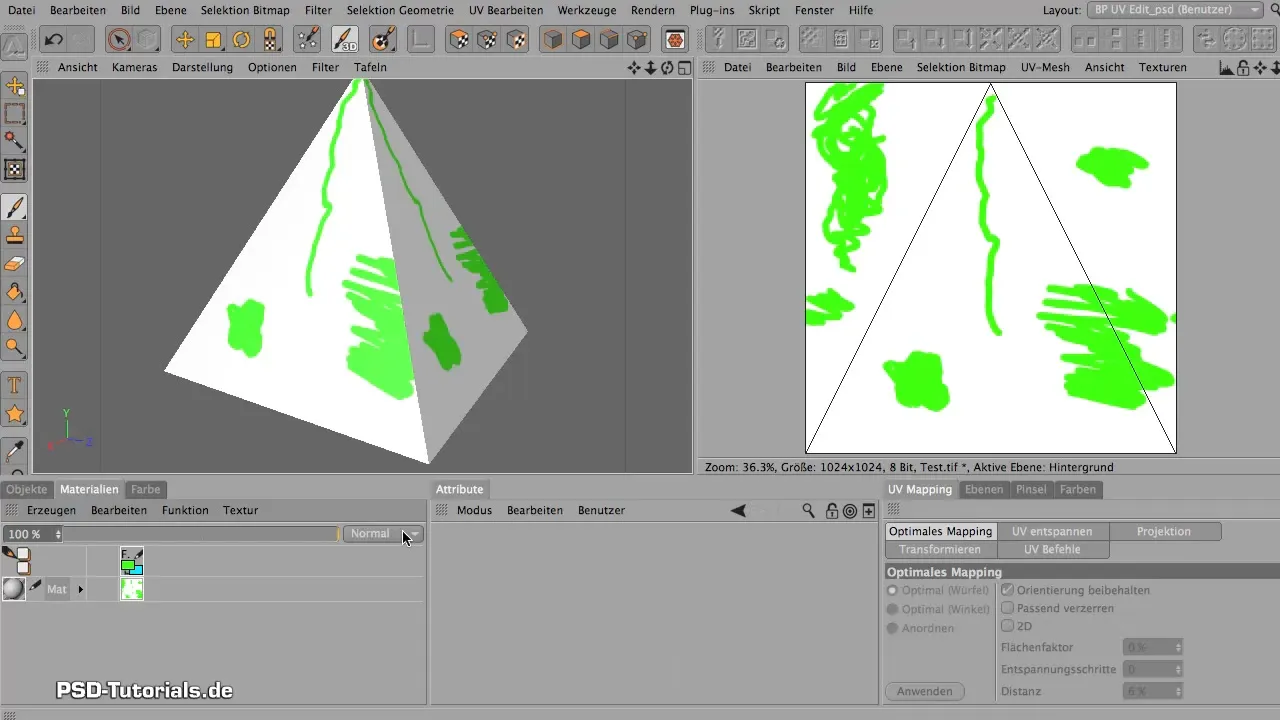
Beginne mit den „UV Polygone bearbeiten“ Einstellungen im UV-Editor. Klicke auf „Entspannen“ und wähle zuerst die „Winkel“-Option aus.
Schritt 6: Entspannung anwenden Um zu sehen, was die Entspannung bewirken kann, verwende die „Winkel“-Entspannung. Klicke auf Anwenden. Du wirst sehen, dass deine Pyramidenflächen jetzt alle getrennt dargestellt werden.
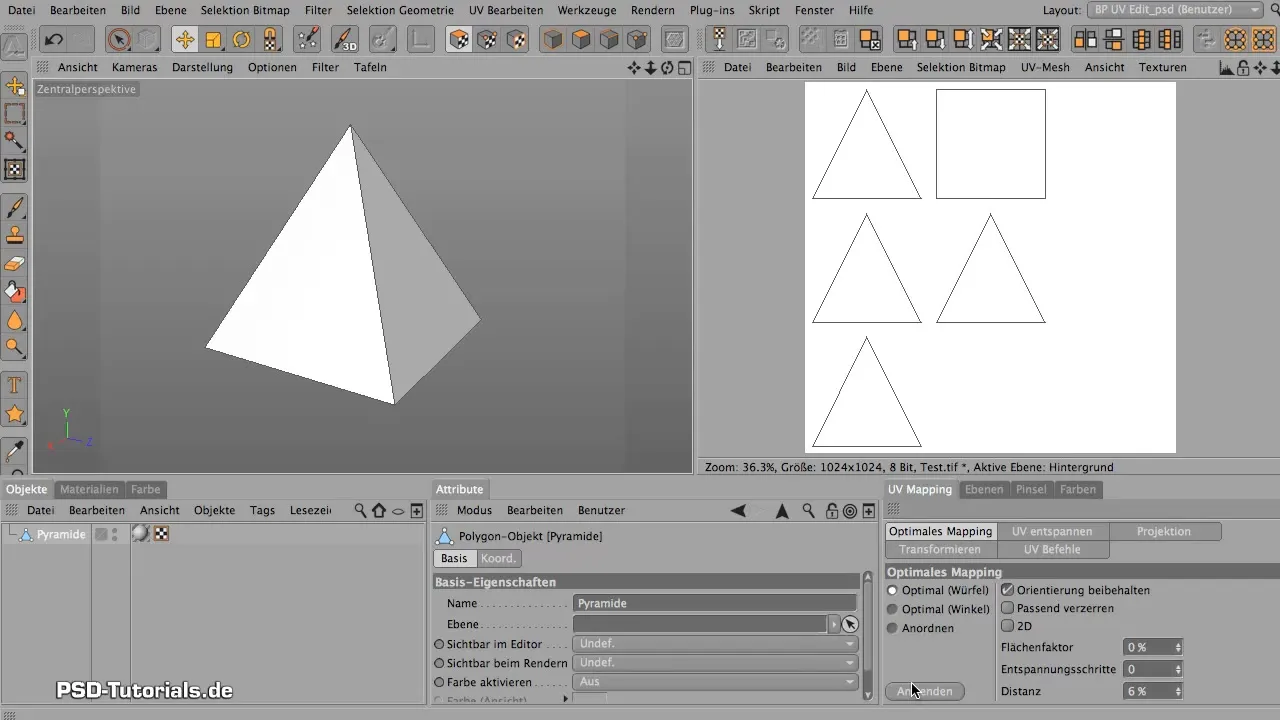
Nun kannst du wieder zurück in den Malmodus und beobachten, dass du nur noch an dem Gesicht malst, das du ausgewählt hast.
Schritt 7: Unterschiedliche Mapping-Methoden Probiere auch die „Würfelmapping“-Option aus, um zu sehen, wie sie sich auf das Objekt auswirkt.
Beide Methoden haben ihren eigenen Nutzen und es hängt von der Komplexität deines Modells ab, welche Methode du anwenden solltest.
Schritt 8: Komplexere Objekte Um das Gelernte auf komplexeren Objekten anzuwenden, gehe zu einem Objekt wie einer Kugel.
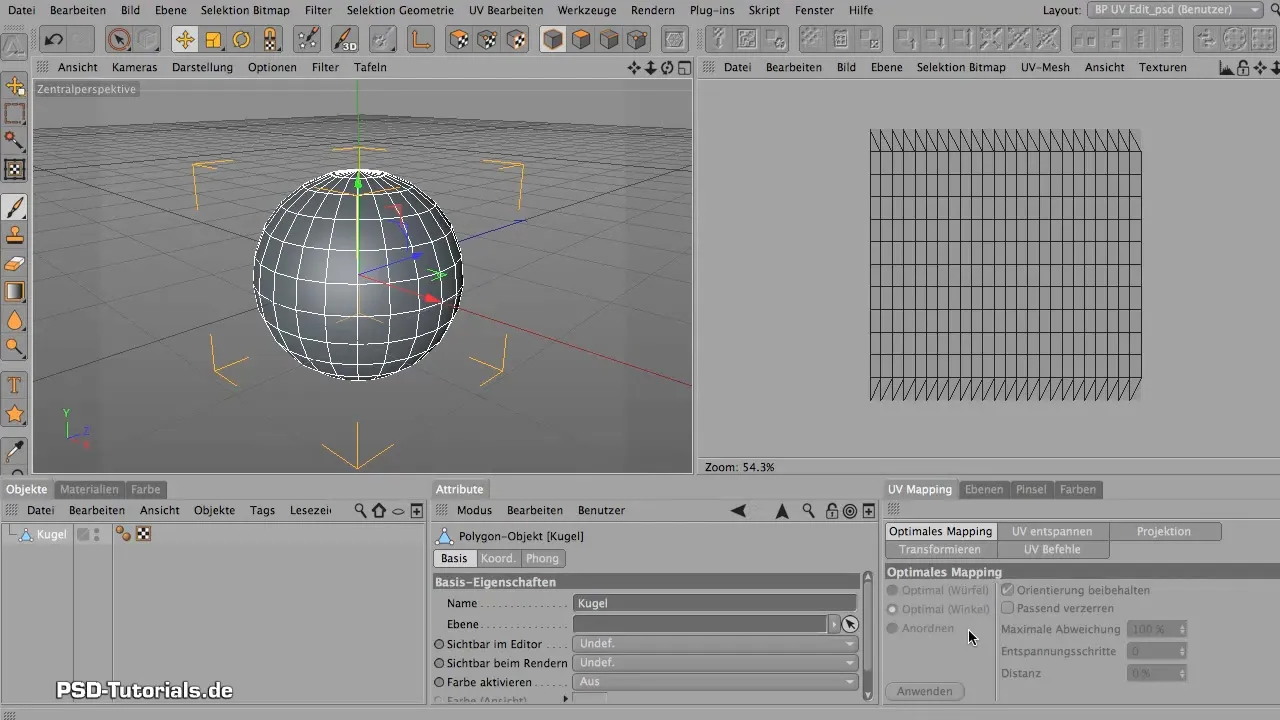
Stelle sicher, dass du die Kugel vorher in ein Polygon-Objekt umwandelst.
Schritt 9: Kugel entspannen Wende die gleichen Entspannungsoptionen auf die Kugel an. Hierbei ist die „Winkel“-Option ideal, um sicherzustellen, dass die UVs gleichmäßig verteilt werden.
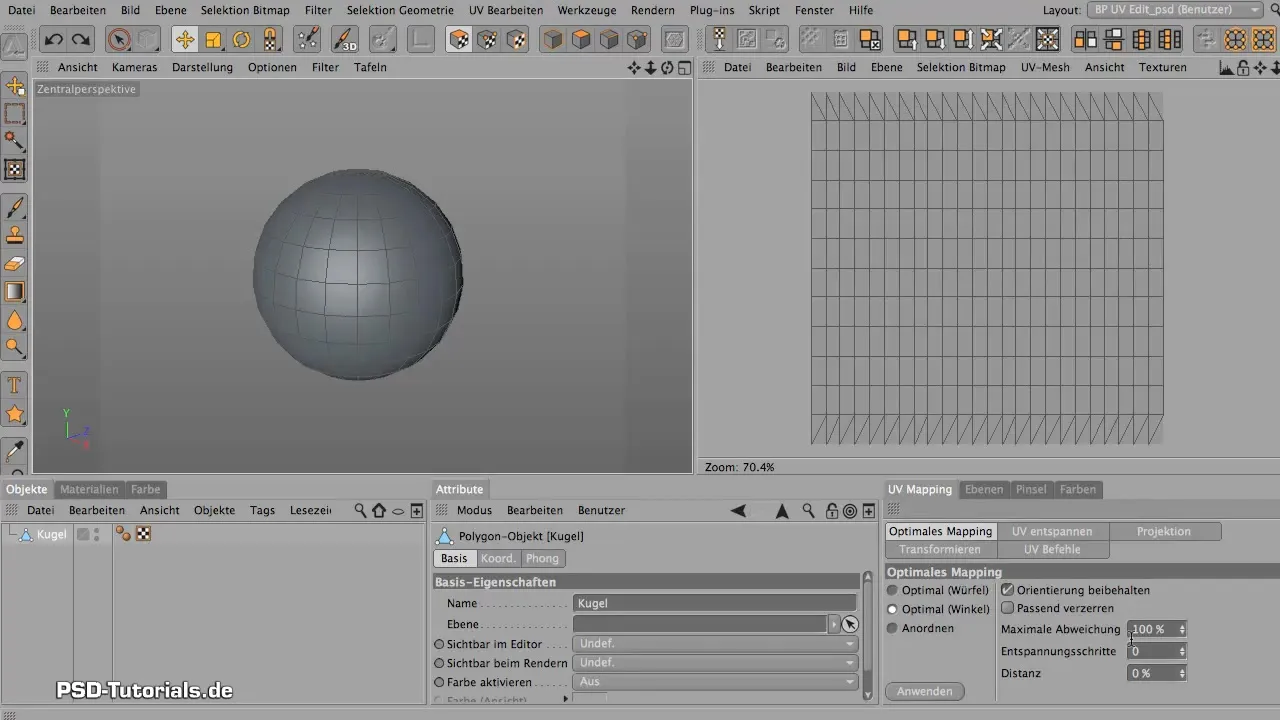
Schritt 10: Distanzwert justieren Nutze den Distanzwert unter den Entspannungseinstellungen, um den Abstand zwischen den Polygonen zu optimieren. Verzögere im Regelfall diesen Wert, um einen klaren Abstand zu erzielen.
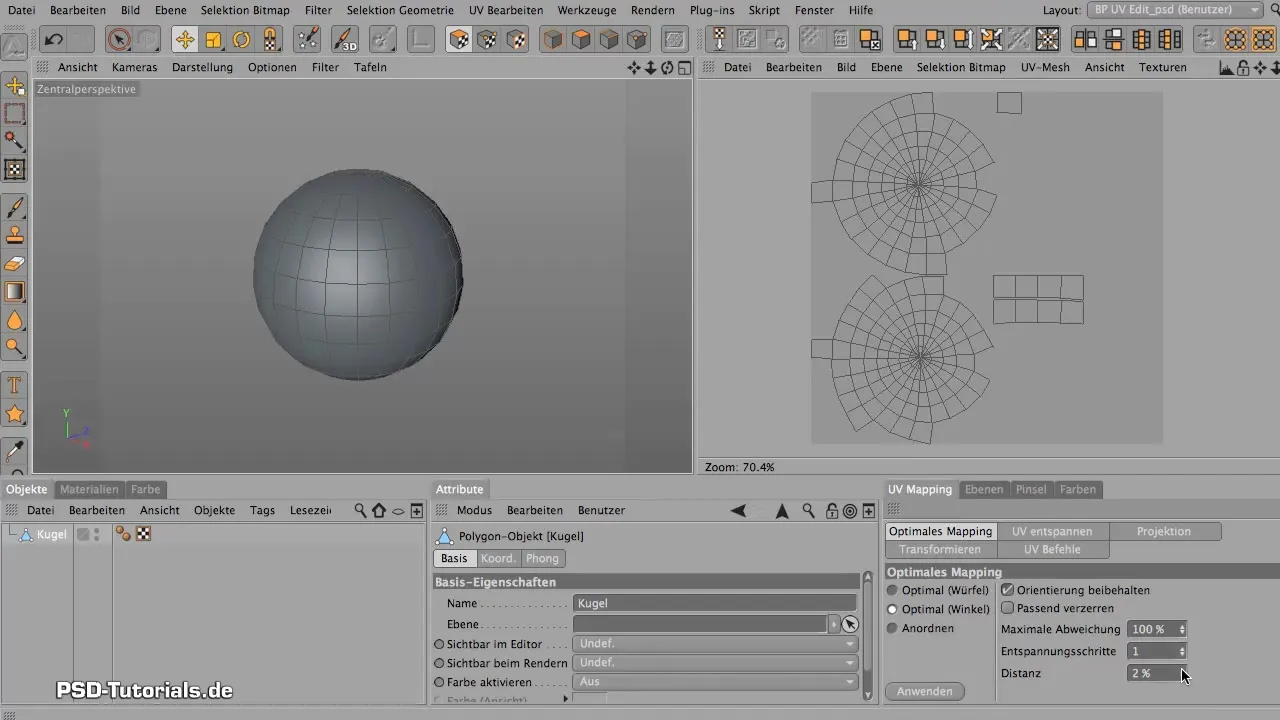
Wenn du beim Malen oder Rendern eine klare Darstellung deiner Texturen möchtest, ist es wichtig, die richtigen Einstellungen für Distanzwerte zu verwenden.
Zusammenfassung - Maxon BodyPaint: Grundlagen der UV-Bearbeitung
Die Grundlagen der UV-Bearbeitung in Maxon BodyPaint sind entscheidend für die effektive Anwendung von Texturen auf 3D-Modellen. Mit der richtigen Materialanlegung, dem Verständnis der UV-Strukturen und durch das korrekte Nutzen der Entspannungs- und Mapping-Methoden kannst du präzise und kreativ mit deinen Texturen arbeiten.
Häufig gestellte Fragen
Wie lege ich ein Material in Maxon BodyPaint an?Um ein Material anzulegen, klickst du einfach doppelt auf das Materialfeld und ziehst das Material anschließend auf dein 3D-Objekt.
Was mache ich, wenn meine UVs übereinander liegen?Du musst die UVs mit den Entspannungswerkzeugen auf verschiedenen Flächen anpassen, um präzise malen zu können.
Wann sollte ich „Winkel“- und „Würfelmapping“ verwenden?„Winkelmapping“ eignet sich für komplexe Modelle, während „Würfelmapping“ für einfachere Modelle effektiv ist.
Wie kann ich die Distanzwerte für meine Polygone einstellen?Die Distanzwerte können im Entspannungsmenü angepasst werden, um den Abstand zwischen den Polygonen zu optimieren.


